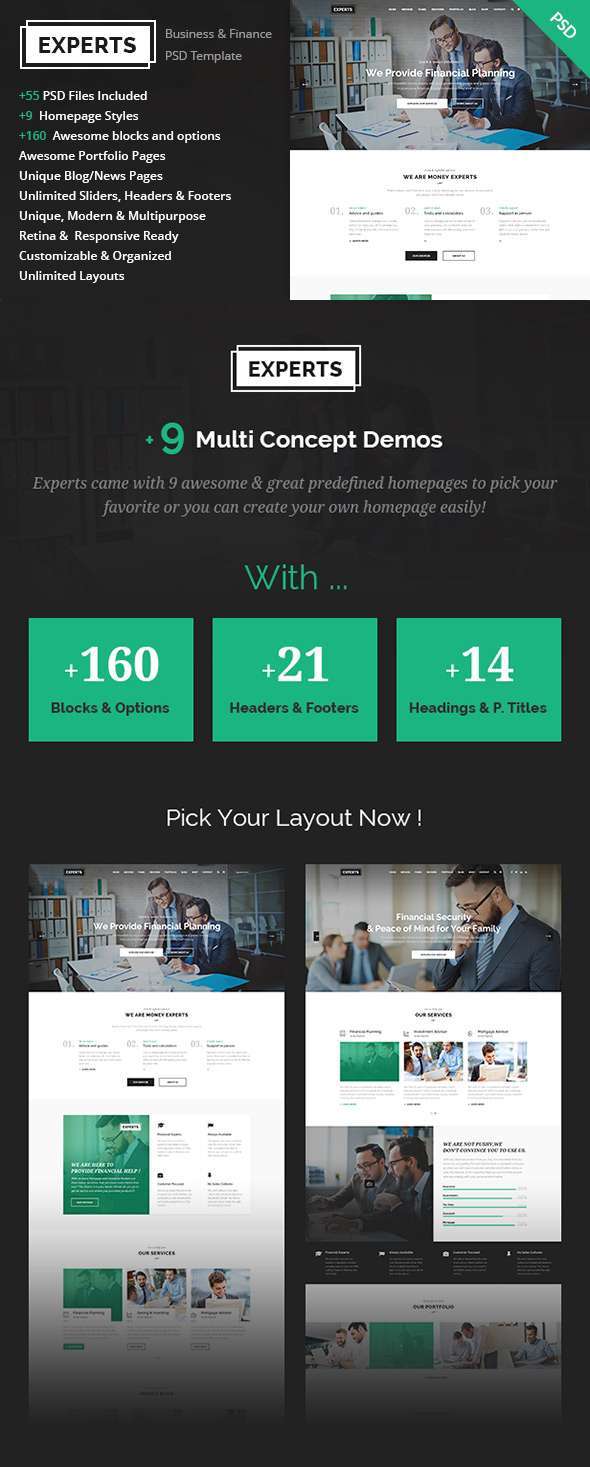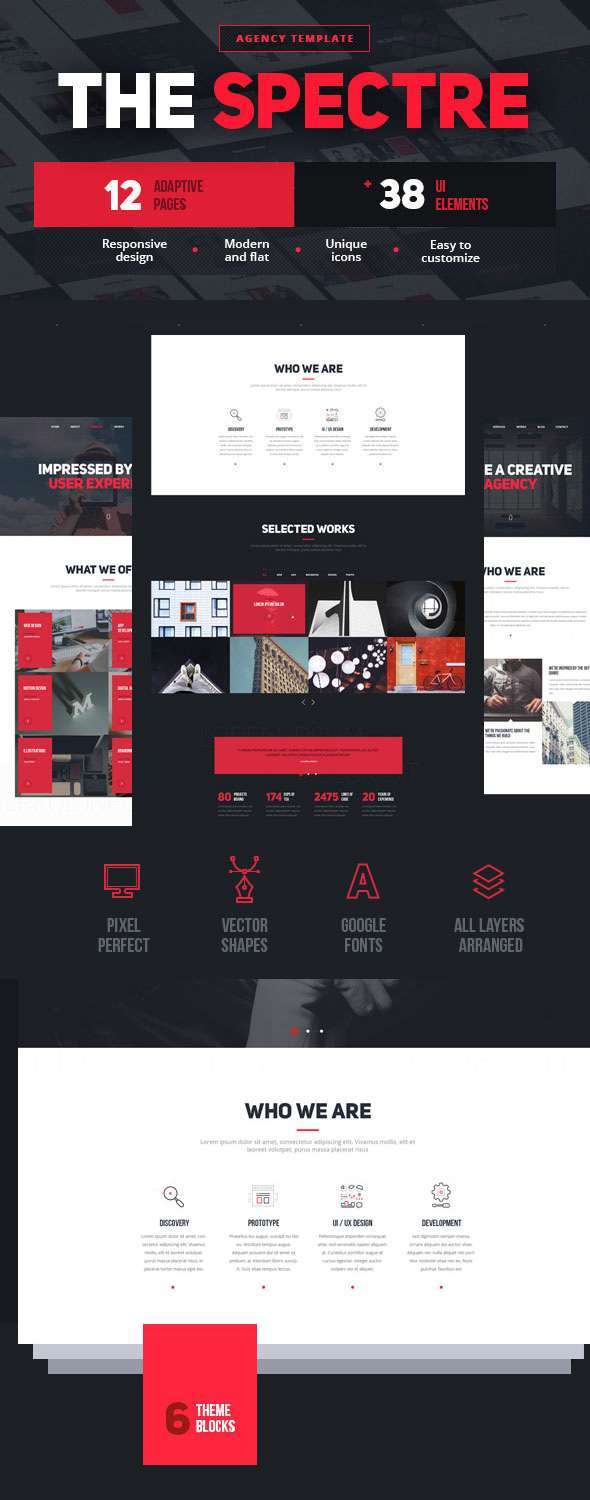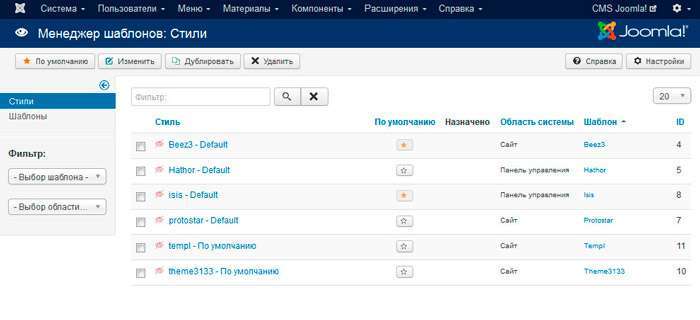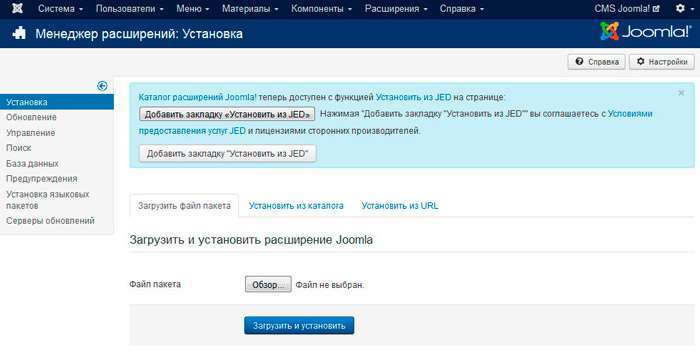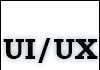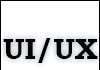Від автора: думаєте, як встановити лічильник на сайт wordpress? Це не складе особливих труднощів. Головне, вибрати, а далі процес установки займе не більше 5 хвилин.
Який лічильник вибрати?
Насамперед, це залежить від ваших цілей. Ніхто не знає про них крім вас. Між тим, від цього безпосередньо залежить те, якою лічильник вам більше підійде. Найпоширеніші такі:
Google Analytics – сама просунута аналітика. Найпотужніший механізм і практично необмежені можливості в плані збору статистики і проведення аналітики. Для новачків не є кращим варіантом, так як початківцям, швидше за все, весь пропонований інструментарій просто не знадобиться, так і налаштувань і можливостей у Аналитиксе неймовірно багато, так що розібратися з нуля буде не так просто.
З Google Analytics взагалі можна випускати окремий великий навчальний курс, тому що фішок і деталей роботи з цією системою статистики дуже багато. Використовують в основному професіонали для поглибленого аналізу сайтів.
Яндекс.Метрика – хоча метрика теж вважається досить потужною системою статистики, все ж вона поступається за можливостями сервісу від Гугла. Але це тільки при детальному розгляді. Так, звичайно, це найбільш приємний і лояльний до новачкові сервіс, тут досить просто розібратися новачкові, а додатковий функціонал можна освоїти за статтями і відеоуроків.
Метрика – це хороший вибір для тих, кому потрібно не тільки відвідуваність в кінці дня глянути, але і максимально оптимізувати свій сайт. Сервіс дозволяє легко встановлювати цілі (наприклад, клік по кнопці, замовлення зворотного дзвінка і т. д.). Загалом, спрощена версія Analytics з відмінним дизайном. Використовують практично всі, дуже популярна система для збору статистики.
Liveinternet – якщо порівнювати можливості цього лічильника з двома попереднього, то вже через пару хвилин ви прийдете до висновку, що лічильник від LI – це дитячий лепет в порівнянні з Аналитиксом і Метрикою.
Звичайно, і тут доступно не так вже й мало можливостей. Наприклад, ви можете подивитися статистику за джерелами трафіку, за яким пошуковим фразам до вас приходили, з яких країн, регіонів, і з яких браузерів. Все це базові можливості двох вище згаданих аналітичних систем.
Але все ж LI – це вибір більшості штантных веб-майстрів, тому що це самий простий і зрозумілий в установці лічильник, який все ж видає чимало корисної інформації. В основному ним користуються власники сайтів, мета яких – поглянути 1-2 рази в день на статистику, звідки був трафік, і піти далі займатися своїми справами.
У зв’язку з цим, я раджу вам зупинити свій вибір на Liveinternet в тому випадку, якщо вам не потрібен додатковий функціонал, не потрібні цілі і гарні діаграми, складні інтерфейси і просунута аналітика. Якщо ви простий веб-майстер, якому лише приблизно потрібна знати відвідуваність своїх проектів, вам цілком підійде LI.
Встановлюємо Liveinternet
Цей лічильник підходить для більшості веб-майстрів. Все тому, що він максимально просто ставитися, там немає жодного серйозного функціоналу, який потрібен в основному тільки веб-аналітикам та іншим експертам. LI призначений для простих людей.
Та й поставити його найпростіше. Для цього перейдіть на сайт liveinternet і в лівому верхньому куті знайдіть посилання “Отримати лічильник”. Далі заповнюємо найпростішу форму:
Всі зелені поля обов’язкові до заповнення. Зокрема, це адреса сайту, назва лічильника, ваш електронний ящик і пароль. Ключові слова можна не заповнювати, вони використовуються при пошуку за рейтингом, але ваш новий сайт чи зможе високо пробратися в рейтингу в найближчі кілька років.
Участь у рейтингах можна налаштувати. Зокрема, не брати взагалі. Ну а якщо ви через 3-5 років хочете побачити свій сайт де-небудь у топ-100 в якійсь категорії, можете брати участь. Потім гордо выпятите груди. Буде що онукам показати)
Також вибираємо мову, погоджуємося чи немає на підписку і, найважливіше, вибираємо, чи статистика сайту загальнодоступною, або ж тільки за паролі.
Якщо вона буде доступна всім, то будь-Вася чи Петя зможе її подивитися. Якщо вас це не напружує, нехай так і буде. Але більшість веб-майстрів воліють приховувати статистику від сторонніх очей.
На наступному кроці вам потрібно зареєструвати лічильник. Все, тепер залишається тільки створити і додати на сайт. На наступній сторінці вас чекає найцікавіше – вибір самого лічильника і налаштування його дизайну. В цілому, liveinternet пропонує варіанти під будь-який дизайн. Ось деякі з них:
Найчастіше ставлять саме такий лічильник. На ньому видно кількість переглядів за 24 години, відвідувачів за 24 години, а також за сьогоднішній день. Є й інші варіанти. Наприклад, де показується тільки кількість відвідувачів за сьогодні, або взагалі нічого, а тільки логотип liveinternet.
Ну а самий розширений варіант лічильника ось такий:
Тут взагалі показується статистика за місяць, тиждень, день і т. д. Клікайте по картинках, якщо прагнемо змінити їх колір з оранжевого на інший. Природно, не тут у статті клікайте, а там, коли буде вибирати лічильник.
Коли з самим зовнішнім виглядом ви визначитеся, ваш потрібно буде зробити ключовий вибір:
А власне, сам обрати тип лічильника. Перший варіант – це картинка і сам скрипт підрахунку в одному шматку коду. Другий – це скрипт окремо, а сама картинка окремо. Я настійно рекомендую вам саме другий варіант. Так ви зможете вставити код лічильника в самому початку сторінки, а сам логотип – в самий кінець, куди його зазвичай і ставлять. При цьому працездатність ніяк не постраждає, лічильник буде працювати і показувати правильні цифри.
Як встановити код лічильника на сайт? Досить просто. Перейдіть в адмінці в пункт редактор (вкладка Зовнішній вигляд). Знайдіть у списку файлів header.php:
Вставте код відразу після відкриваючого тега body. Щоб швидше знайти, можете скористатися пошуком:
На цьому все. Власне, після установки лічильника ви можете заходити на liveinternet, вводити там адресу сайту і пароль і дивитися розширену статистику. Зокрема, в ній можна побачити, скільки людей прийшло з пошукових систем, соц. мереж, скільки зайшло безпосередньо, скільки в середньому чоловік проводить часу на сайті, скільки сторінок він переглядає.
Якщо ж ви не хочете постійно заходити і дивитись, то і не треба. Це, звичайно, корисні дані, але більшість веб-майстрів задовольняється тим, що 1-2 рази ввечері взглядывают на лічильник на самому сайті. Загалом, на цьому встановлення лічильника відвідувань успішно виконана. Сподіваюся, ця інформація була для вас корисною. На цьому у мене все.